Vytvoření zálohy systému Windows 7
Nyní se každý uživatel počítače nejprve obává o bezpečnost svých dat. Existuje mnoho faktorů, které mohou v průběhu provozu poškodit nebo odstranit všechny soubory. - Existují také škodlivé programy, selhání systému a hardwaru, nekompetentní nebo náhodný zásah uživatele. Pod hrozbou nejen osobních údajů, ale také provozuschopnosti operačního systému, který po zákonnosti "padá" okamžik, kdy je nejvíce zapotřebí.
Zálohování dat je doslova všelékem, který řeší 100% problémů se ztracenými nebo poškozenými soubory (samozřejmě za předpokladu, že záloha je vytvořena všemi pravidly). V tomto článku se představí několik možností vytvoření úplného zálohování aktuálního operačního systému se všemi jeho nastaveními a daty uloženými v systémové oblasti.
Obsah
Zálohovací systém - zaručuje stabilní provoz počítače
Dokumenty pro úschovu můžete kopírovat na flash disky nebo paralelní oddíly pevného disku, starat se o temnotu nastavení v operačním systému, otřásat přes každý systémový soubor během instalace motivů a ikon třetích stran. Ale ruční práce od té doby v minulosti - síť má dostatek softwaru, který se osvědčil jako spolehlivý nástroj pro kompletní redundanci celého systému. Po dalších pokusech se něco mýlí - kdykoliv se můžete vrátit k uložené verzi.
Operační systém Windows 7 má také vestavěnou funkci pro vytvoření vlastní kopie a my o tom budeme hovořit i v tomto článku.
Metoda 1: Backupper AOMEI
Je považován za jeden z nejlepších zálohovacích programů. Má jen jednu nevýhodu - nedostatek ruského rozhraní, pouze angličtina. Nicméně s následujícími pokyny může dokonce i nováček vytvořit zálohu.
Program má bezplatnou a placenou verzi, ale pro průměrné potřeby uživatele stačí první. Obsahuje všechny potřebné nástroje pro vytváření, kompresi a ověřování zálohy systémového oddílu. Počet kopií je omezen pouze volným prostorem v počítači.
- Přejděte na oficiální webové stránky vývojáře na výše uvedeném odkazu, stáhněte instalační balíček do počítače, poklepejte na něj a postupujte podle jednoduchého průvodce instalací.
- Po začlenění programu do systému jej spusťte pomocí zástupce na ploše. Po spuštění je AOMEI Backupper okamžitě připraven k práci, je však žádoucí provést několik důležitých nastavení, která zlepší kvalitu zálohy. Otevřete nastavení kliknutím na tlačítko "Nabídka" v horní části okna, v rozevíracím seznamu vyberte položku "Nastavení" .
- Na první kartě otevřených nastavení existují parametry, které jsou zodpovědné za komprimaci vytvořené kopie, aby se ušetřilo místo v počítači.
- "None" - kopírování bude provedeno bez komprese. Velikost konečného souboru se bude rovnat velikosti dat, které budou do něj zapisovány.
- "Standardní" je výchozí nastavení. Kopie bude komprimována zhruba 1,5-2 krát oproti původní velikosti souboru.
- "Vysoká" - kopie je komprimována 2,5-3krát. Tento režim ušetří spoustu místa v počítači s podmínkami pro vytváření více kopií systému, ale na vytvoření kopie trvá více času a systémových prostředků.
Vyberte parametr, který potřebujete, a přejděte přímo na kartu "Inteligentní sektor"
- Na otevřené kartě jsou parametry odpovědné za sektory oddílu, které program kopíruje.
- "Intelligent Sector Backup" - program uloží do kopie data nejčastěji používaných odvětví. Tato kategorie spadá do celého systému souborů a do nedávno používaných sektorů (vyčištěného koše a uvolněného prostoru). Před experimenty v systému doporučujeme vytvořit mezilehlé body.
- "Make Exact Backup" - v kopii budou zadány absolutně všechna odvětví, která jsou v sekci. Doporučeno pro pevné disky, které byly používány po dlouhou dobu, informace, které lze obnovit pomocí speciálních programů, lze uložit do nepoužívaných sektorů. Pokud je kopie obnovena po poškození viru operačním systémem, program přepíše celý disk do posledního sektoru a neopouští žádnou možnost obnovy.
Po výběru požadované položky přejděte na poslední kartu "Ostatní" .
- Zde je třeba zaškrtnout první odstavec. Je odpovědný za automatickou kontrolu zálohování po vytvoření. Toto nastavení je klíčem k úspěšné obnově. To bude téměř zdvojnásobit dobu kopírování, ale uživatel si bude jisti, že data jsou bezpečná. Uložte nastavení kliknutím na tlačítko "OK" , nastavení programu je dokončeno.
- Potom můžete pokračovat přímo na kopii. Klikněte na velké tlačítko ve středu okna "Vytvořit nové zálohování" .
- Vybereme první položku "Zálohování systému" - je to ten, kdo je zodpovědný za kopírování systémového oddílu.
- V dalším okně musíte zadat konečné parametry zálohy.
- Do pole zadejte název zálohy. Doporučujeme používat pouze latinské znaky, aby se předešlo problémům s přidruženími při obnově.
- Musíte zadat složku, do níž bude uložen cílový soubor. Musíte použít jiný oddíl než systémový oddíl pro ochranu proti odstranění souboru z oddílu během selhání operačního systému. Cesta musí také obsahovat ve svém názvu pouze latinské znaky.
Začněte kopírování klepnutím na tlačítko Spustit zálohování .
- Program začne kopírovat systém, který může trvat od 10 minut do 1 hodiny, v závislosti na nastavení a velikosti dat, které chcete uložit.
- Za prvé, všechna zadaná data budou zkonfigurována nakonfigurovaným algoritmem, pak bude provedena kontrola. Po dokončení operace je kopie připravena k obnovení kdykoli.
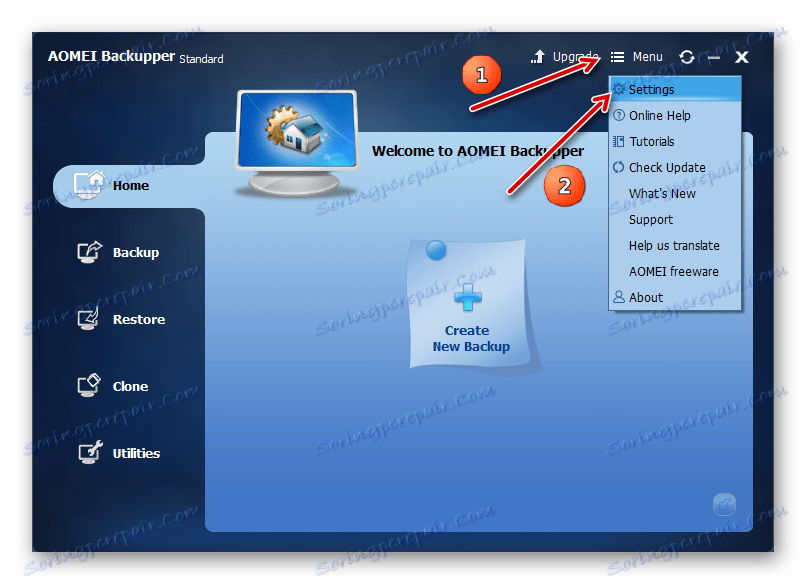
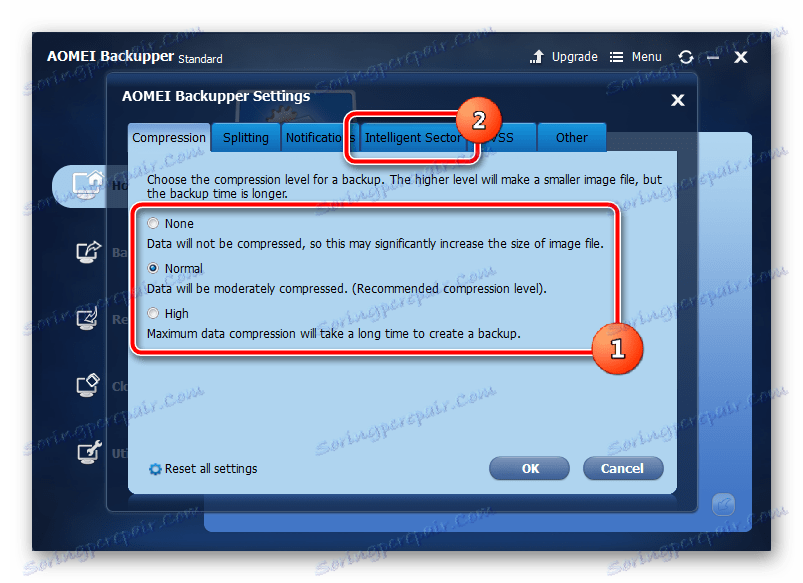
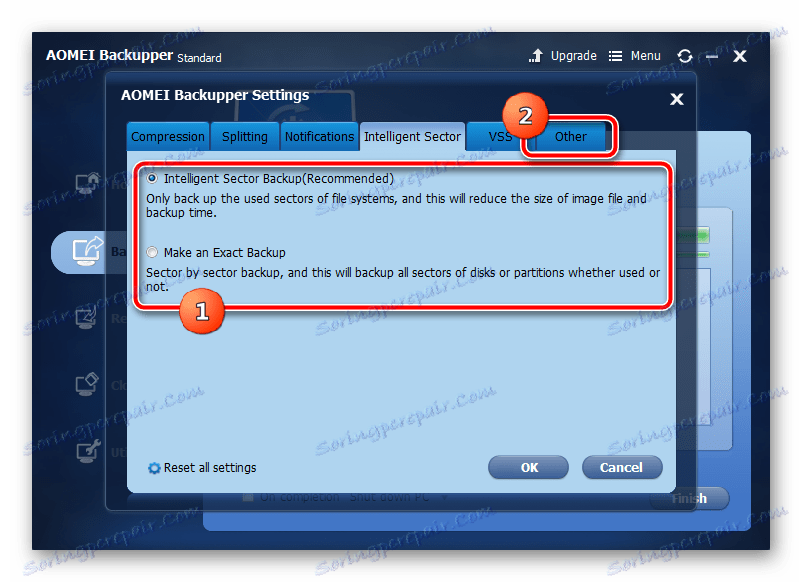
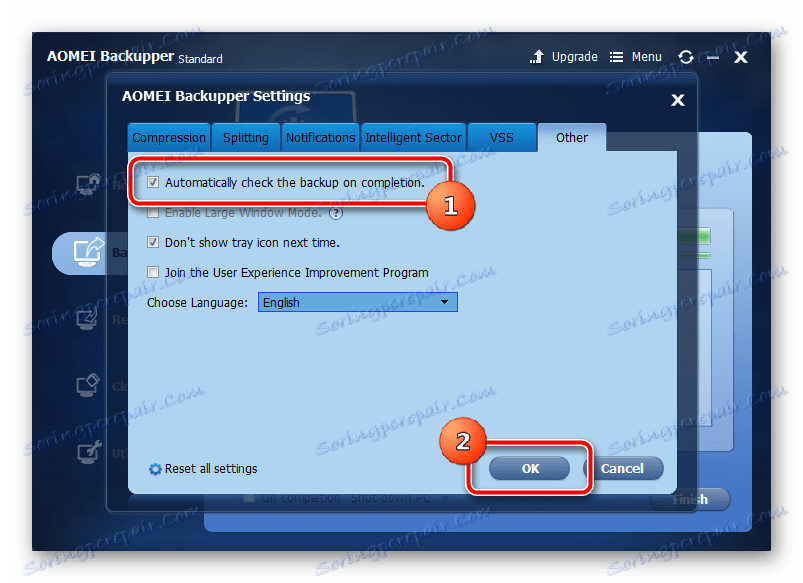
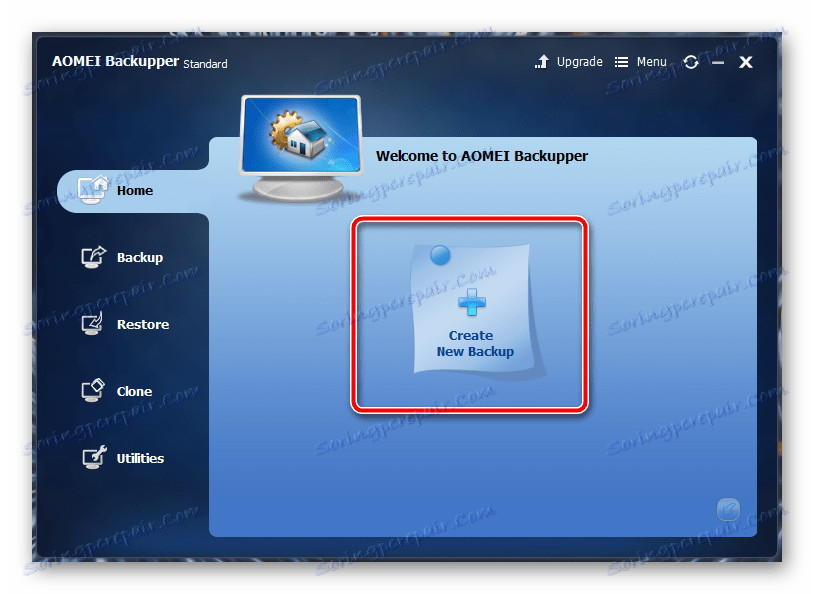
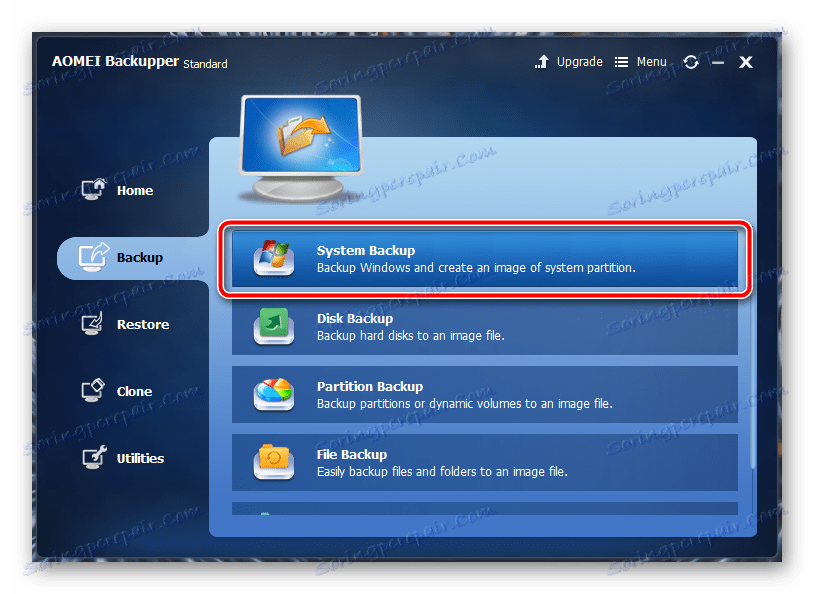
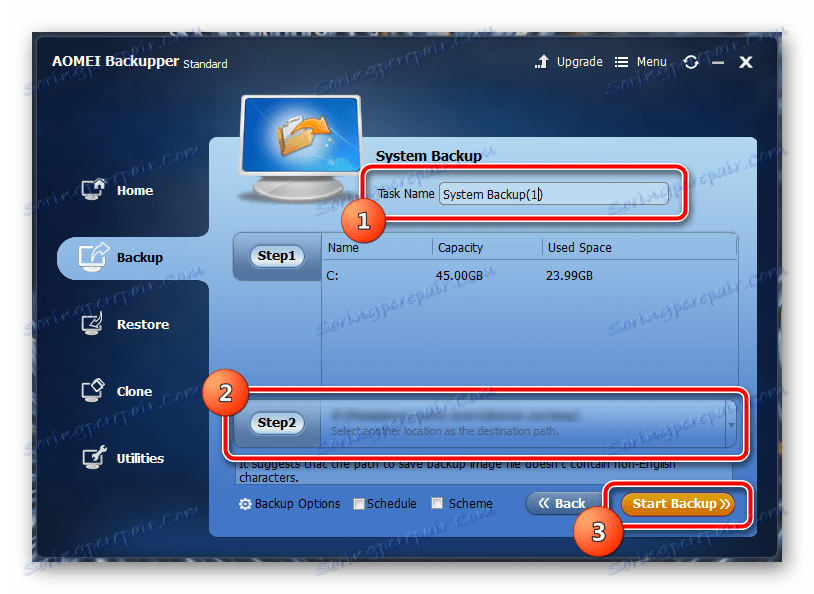
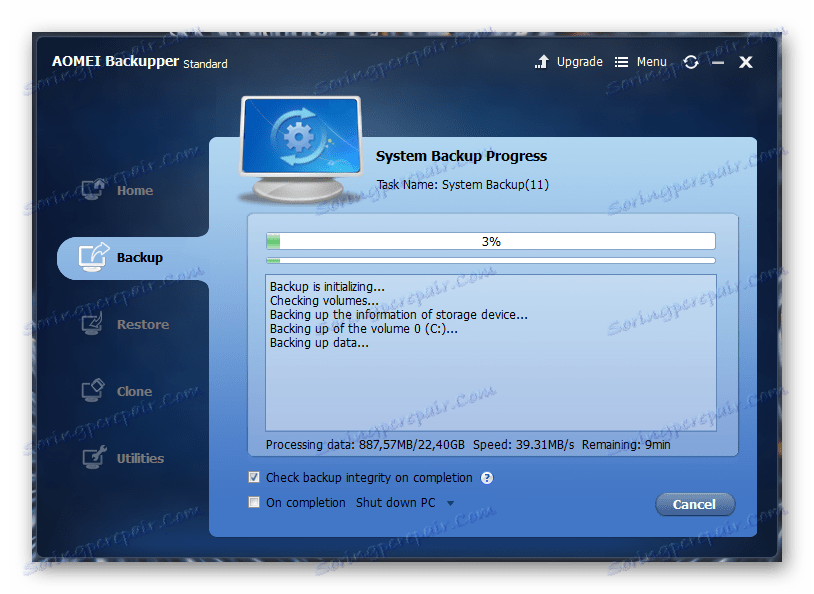
AOMEI Backupper má řadu sekundárních nastavení, které jsou určitě užitečné pro uživatele, který je vážně znepokojen jeho systémem. Zde můžete najít a nakonfigurovat zpožděné a periodické zálohování, rozdělit vygenerovaný soubor na kusy určité velikosti pro stahování do úložiště cloud a zápis na vyměnitelné médium, šifrování kopie s heslem pro utajení a kopírování samostatných složek a souborů (které jsou dokonale vhodné pro ukládání kritických objektů systému ).
Metoda 2: Bod obnovení
Nyní se přesuňte na vestavěné funkce samotného operačního systému. Nejpopulárnější a nejrychlejší způsob vytvoření zálohy systému je bod obnovy. Trvá poměrně málo místa, je vytvořen téměř okamžitě. Bod obnovy má schopnost vrátit počítač do kontrolního bodu a obnovit kritické systémové soubory bez ovlivnění dat uživatele.

Přečtěte si více: Jak vytvořit bod obnovy v systému Windows 7
Metoda 3: Archivace dat
Windows 7 má jiný způsob zálohování dat ze systémového disku - archivace. Pokud je správně nakonfigurován, tento nástroj uloží všechny systémové soubory pro pozdější obnovu. Existuje jedna globální nevýhoda - není možné archivovat ty spustitelné soubory a některé ovladače, které se právě používají. Je to však možnost od samotných vývojářů, takže je třeba je také vzít v úvahu.
- Otevřete nabídku "Start" , zadejte do vyhledávacího pole slovo zotavení , vyberte první možnost ze zobrazeného seznamu - "Zálohování a obnovení" .
- V okně, které se otevře, otevřete možnosti zálohování kliknutím na příslušné tlačítko levým tlačítkem myši.
- Vyberte oddíl, na kterém chcete zálohu uložit.
- Určete parametr, který odpovídá za uložená data. První položka bude shromažďovat pouze uživatelská data v kopii, druhá nám poskytne volbu celého systémového oddílu.
- Zadejte znaménko a jednotku (C :).
- Poslední okno zobrazuje všechny nakonfigurované informace pro ověření. Vezměte prosím na vědomí, že úloha bude automaticky vytvořena pro pravidelnou archivaci dat. Může být deaktivován ve stejném okně.
- Nástroj začne pracovat. Chcete-li zobrazit průběh kopírování dat, klikněte na tlačítko Zobrazit podrobnosti .
- Operace bude nějakou dobu trvat, počítač bude poměrně problematický, protože tento nástroj spotřebovává poměrně velké množství zdrojů.

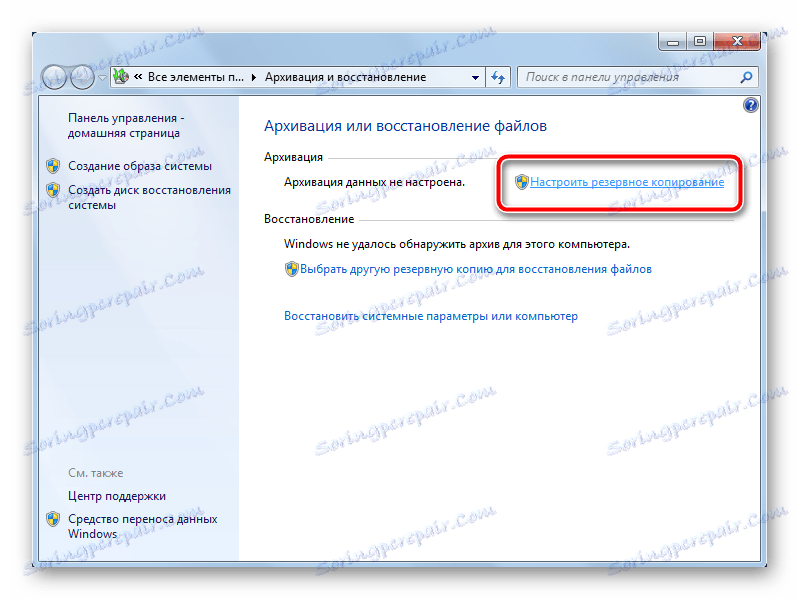
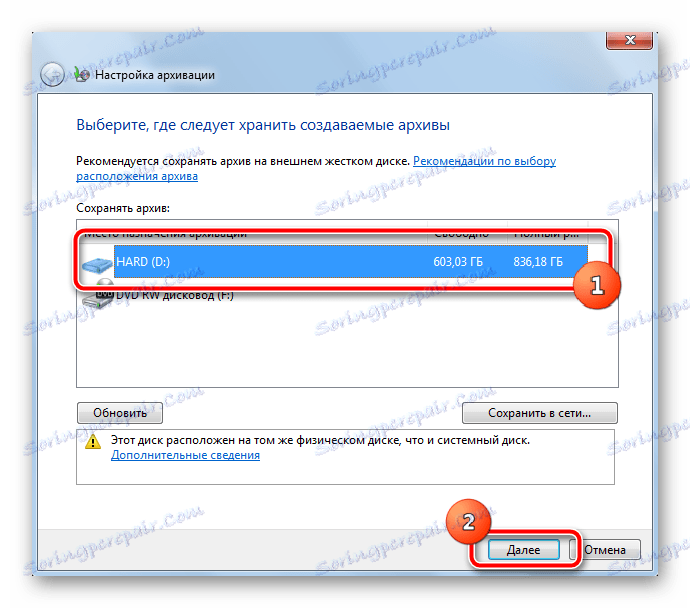
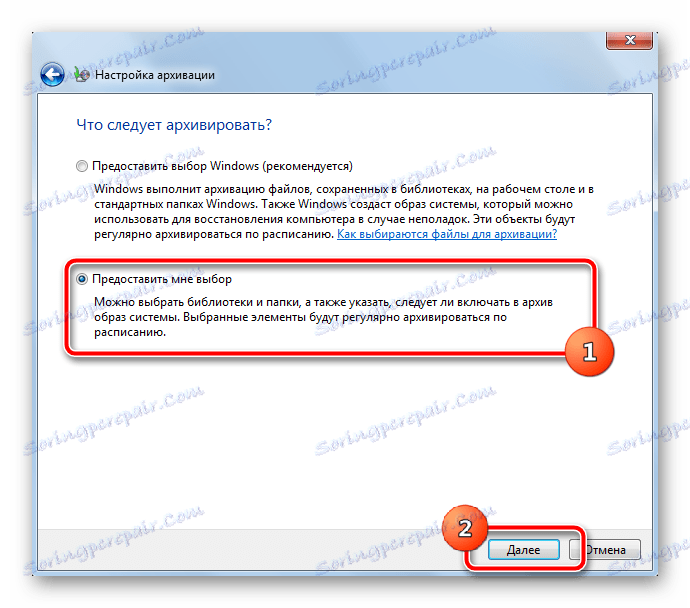
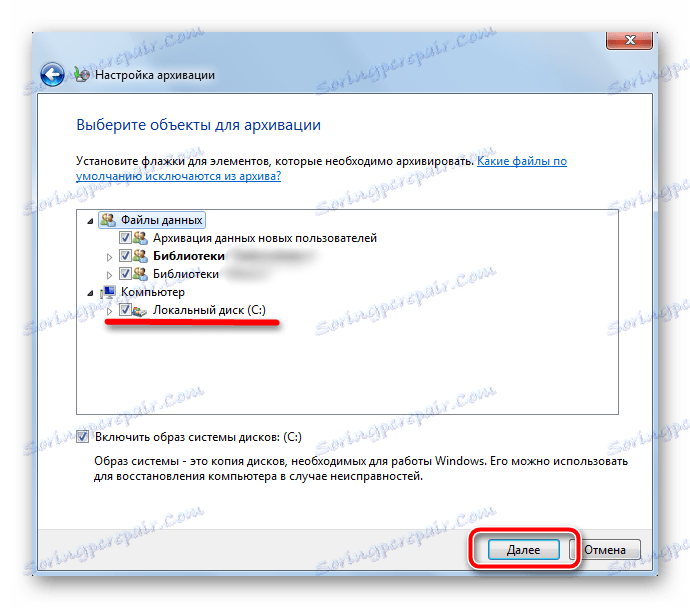

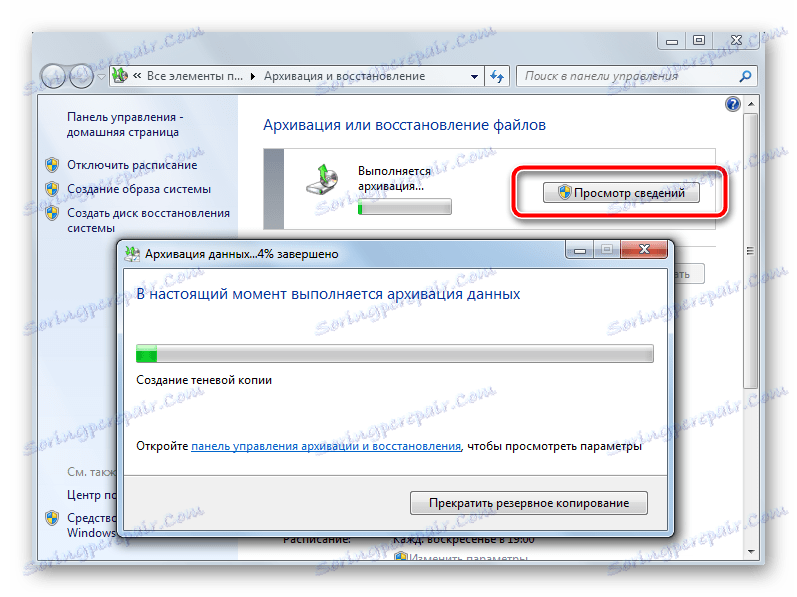
Navzdory skutečnosti, že operační systém má zabudované funkce pro vytváření záloh, nezpůsobuje dostatečnou důvěru. Pokud body obnovy velmi často pomáhají uživatelům experimentátorů, pak při obnově archivovaných dat často vznikají problémy. Použití softwaru třetí strany významně zlepšuje spolehlivost kopírování, eliminuje ruční práci, automatizuje proces a poskytuje poměrně přesné nastavení pro maximální pohodlí.
Je žádoucí ukládat záložní kopie na jiné oddíly, v ideálním případě na fyzicky odpojené médium od jiných výrobců. V systémech založených na cloudovém zálohování by měly být zálohované kopie zašifrovány pouze silným heslem pro bezpečné uložení osobních údajů. Pravidelně vytvářejte nové kopie systému, abyste se vyhnuli ztrátě cenných dat a nastavení.